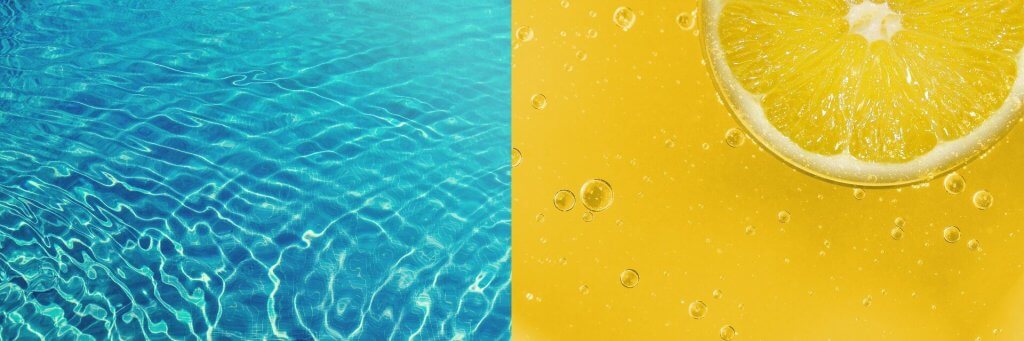はじめに
多くのインターンは選考が設けられており、その際には証明写真つきのエントリーシートが求められます。
現在ではweb上でエントリーが必要となることも多く、証明写真データをアップロードすることも頻繁にあるでしょう。
しかし、
「証明写真をアップロードするにはどうすればいいの?」
と、頭を抱えている就活生も多いと思います。
そこでこの記事では、インターンで証明写真のデータをWebにアップロードする際に、知っておくべきことを解説します。
この記事でわかること
- インターン写真をアップロードする前の3つの確認事項
- インターンのWebエントリーに写真をアップロードする流れ
事前チェック!アップロード前に確認すべきデータの3条件

手元にあるインターン写真のデータが、本当にエントリーに使えるデータであるかを確認しておく必要があります。
その際にポイントとなるのが以下の3点です。
- ・写真の「形式」
- ・写真の「容量」
- ・写真の「サイズ」
それぞれ「どのようにエントリーに影響があるか」を以下の項目で詳しく解説いたします。
(1) インターン写真データの「形式」を確認
写真アップロード前に、手元のインターン写真が「どのファイル形式であるか」を確認しておきましょう。
写真のファイル形式とは、写真ファイルの末尾に記されている「.jpeg」などの文字です。
インターン写真では「JPEG」「PNG」などの形式を企業側が指定する場合が多いです。
例えば企業側から「PNG形式の写真をアップロード」と指定されている場合、JPEG形式の写真データは受け取ってもらえません。
エントリーの前に、自分がどの形式のインターン写真を持っているか確認しておきましょう。
(2) インターン写真データの「容量」を確認
写真アップロード前に、手元のインターン写真が「どのくらいの容量であるか」を確認しておきましょう。
インターン写真では「2MB以内」と指定される場合が多いです。
アップロードされた写真の容量が大きすぎると、企業のコンピュータに負荷がかかり、正常に反映されない可能性が高いです。
iPhoneに写真を取り込んでいれば、写真の容量を写真アプリから確認できます。
- 1.写真を表示し右下の「i」のアイコンをクリック
- 2.「〇〇MB」と写真容量が表示されている
自分が持っているインターン用の証明写真データの容量が気になる方は、上記であらかじめ確認しておきましょう。
(3) インターン写真データの「サイズ」を確認
写真アップロード前に、手元のインターン写真が「どのサイズか」を確認しておきましょう。
インターン写真データは「縦×横」のピクセル数でサイズを規定されます。
具体的には、以下のサイズを指定される場合が多いです。
- ・600×450ピクセル
- ・560×420ピクセル
iPhoneに写真を取り込んでいれば、写真のサイズも写真アプリから確認できます。
手順は以下の通りですので、参考にしてください。
- 1.写真を表示し右下の「i」のアイコンをクリック
- 2.「〇〇×〇〇」と写真サイズが表示されている
インターンのWebエントリーで写真をアップロードする流れ

インターン応募のためのWebエントリーで、写真をアップロードする際の流れをまとめました。
- 1.証明写真データをパソコンに取り込む
- 2.証明写真が求められるサイズに合うか確認
- 3.エントリーシートの指定された部分にアップロードする
それぞれの手順の注意点を以下の項目で詳しく解説します。
1.証明写真データをパソコンに取り込む
パソコンからインターン証明写真をアップロードする場合は、証明写真データをパソコンに取り込む必要があります。
証明写真BOX(スピード写真機)で証明写真を撮影した場合はスマホにデータを取り込んでいる人が多いかと思います。
その場合は以下の方法でスマホからパソコンに写真を転送しましょう。
- ・自分のメールアドレスに写真を添付してメールを送る
- ・AirDropで写真を送る(iPhoneとMacの場合)
2.証明写真が求められるサイズに合うか確認
パソコンに写真を転送できたら、企業の応募情報を確認し、求められている写真サイズに合っているかを確認します。
企業側が指定しているサイズと異なる写真は、受理されない恐れもあります。
用意した写真データが求められるサイズと異なっていた時は、「ペイント(Windows)」や「プレビューアプリ(Mac)」でサイズの変更が可能です。
インターン写真のサイズについては以下の記事もチェックしてみてください!
1分で分かる!インターン用の就活写真のサイズ!データとプリント写真3.エントリーシートの指定された部分にアップロードする
アップロードできる写真データが準備できたら、エントリーシートの指定された箇所に写真を実際にアップロードしましょう。
正常にアップロードできない場合は、Wi-Fi環境や容量の問題などが挙げられます。
企業によって規定は変わるので、事前に確認してからアップロード作業を行いましょう。
アップロードができない時は撮影した写真スタジオに相談!

用意した写真がアップロードできない場合は、撮影した写真スタジオに連絡と相談をしましょう。
写真のプロであるカメラマンであれば、就活生がわからない「アップロードできない原因」を解明、改善できる可能性があります。
インターン応募用写真がアップロードできない場合も焦らず、自分が撮影した写真スタジオに用件を伝えて改善点を相談しましょう。
証明写真BOXで撮影したデータは3条件を確認
「インターン応募用写真は証明写真BOXで撮影した」という就活生は、今一度以下の3つ条件を確認しましょう。
- ・写真の「形式」
- ・写真の「容量」
- ・写真の「サイズ」
3つの条件のどれも当てはまっているのにアップロードできない場合は、「スタジオインディ」にて、もう一度インターン写真を撮ることをご検討ください。
スタジオインディなら、「他店再撮影割引」があり、3ヶ月以内に別のスタジオで撮影していれば会計から500円引きが適用されます!
もちろん、証明写真ボックスも対象です。
スタジオインディは就活写真に特化しているため、証明写真のアップロードもサポートすることができます。
インターンの写真をどうしてもアップロードできない場合は就活写真専門写真スタジオ「スタジオインディ」に撮影をお任せください!
インターン写真のアップロードの注意点まとめ
記事のまとめ
- インターン証明写真のデータ形式は「JPEG」「PNG」などがある
- インターン証明写真のデータ容量は「2MB」が目安
- インターン証明写真のデータサイズは「600×450ピクセル」が基本
特に、証明写真BOXで撮った方で、アップロードができないという方、スタジオインディなら再撮影の割引制度もあるので、困ったときは活用を検討してみてください!